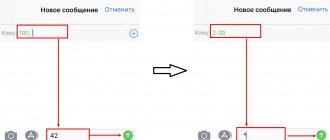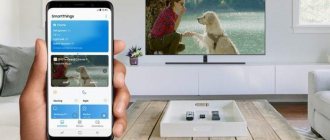Телекоммуникационная сеть , самого популярного в России оператора фиксированной телефонной связи, охватывает по всей территории страны уже миллионы абонентов. Провайдер предоставляет также подсоединение к интернету и современное IP-телевидение.
Статья рассмотрит вопрос: как подключить интернет через домашний телефон от «Ростелекома». Отметим, что для получения высокоскоростного и качественного доступа в сеть со стационарного телефона, который предоставляет провайдер домашнего интернета «Ростелеком», требуется выполнить правильную настройку на компьютере.
Как подключить интернет через домашний телефон от «Ростелекома»
В первую очередь вставить в сплиттер разъем витой пары, подключенной к линии ADSL. Разъем с другой стороны кабеля воткнуть в гнездо ADSL на модеме. Затем в розетку Ethernet на устройстве вставить одну сторону пачкорда, а в компьютер – другую.
Для того чтобы реальная скорость приема данных, отображаемая в настройках модема, совпадала с заявленной в тарифном плане при подключении телекоммуникационной сети «Ростелеком», необходимо правильно настроить скорость связывания с портом. В случае если с интернетом случаются проблемы, часто бывают обрывы, звонки с телефона становятся помехой, тогда не стоит его «разгонять» и менять настройки.
Пошаговый алгоритм для подключения интернета через домашний телефон от «Ростелекома»:
- Войти в «Панель управления» ОС, выбрать «Компоненты Windows». Включить галочку «Клиент Telnet», подтвердить кнопкой ОК.
- Нажать сочетание клавиш на клавиатуре компьютера Win (кнопка вызова главного меню Windows) и R. Откроется маленькое диалоговое окно «Выполнить».
- В поле ввода открывшегося окна напечатать с клавиатуры: telnet 192.168.1.1, то есть, указать фактический IP-адрес модема, прописанный на его обратной стороне. Подтвердить, нажав кнопку ОК.
- В открывшемся черном окне эмуляции DOS ввести из регистрационной карты провайдера «Ростелеком» логин и пароль, предварительно переключив раскладку клавиатуры с русского на английский язык.
- Далее в строке приглашения ввести с клавиатуры: adsl start —snr 1, нажать Enter. Эта введенная команда перезагрузит модем.
Такие действия увеличат скорость модема от 2 до 5 Мбит в секунду. При этом понижается показатель SNR Margin к 4.3, снижающий уровень шума при передаче.
Отличия и преимущества от сотовой и стационарной связи
Главные отличия IP-телефонии от стационарной телефонии:
- Не нужно ждать, пока домой протянут телефонную линию;
- Отсутствие обязательной абонентской платы;
- Возможность совершать видеовызовы;
- Более дешёвые звонки по России и миру;
- Бесплатные звонки внутри сети SIP-провайдера;
- Отсутствие географической привязки.
И действительно, переезжая на другой адрес, не нужно менять номер телефона – достаточно провести в квартиру интернет. А можно и вовсе обойтись смартфоном, подключенным к мобильному интернету с пакетным тарифным планом.
Отличия IP-телефонии от мобильной связи:
- Оборудование Ростелекома 2021: Интернет, телевидение, умный дом
- Не нужно идти в салон связи и покупать SIM-карту;
- Можно обойтись без телефонного аппарата;
- Низкие цены на звонки по России и всему миру.
Правда, у мобильного телефона есть одно преимущество – он может работать в районах со слабым сигналом, где невозможно воспользоваться мобильным интернетом.
Какое необходимо оборудование
Интернет – сложная технология. Тем более когда речь идет о подключении к сети через ADSL. Задействованными оказываются следующие элементы:
- Стационарный телефон.
- Сплиттер.
- Модем.
- Соединительные кабели.
Все, кроме телефона, компания Ростелеком сможет предоставить в аренду. Причем оплачивать нужно будет только модем. При желании оборудование можно выкупить. А если модем дома уже имеется, ничего докупать или брать в аренду не придется.
Сама компания предлагает следующие модемы:
- Ротек [email protected] 1704 RT.
- D-Link DSL-2640U_AnnexB.
- TP-LINK TD854W.
- Upvel UR-344.
- ZTE H108N.
Стоимость каждого модема составляет 1890 рублей. Это весьма доступная цена, которая значительно ниже в сравнении с оптоволоконными приборами.
Ознакомление с условиями подключения
Существует несколько типов подключения интернета:
- С применением кабеля. Самый популярный метод, предполагающий прокладку сетевого провода от выбранного провайдера. Данный способ подразделяется на два подтипа: прокладка по телефонной линии, оптоволокно. Второй вариант считается наиболее оптимальным, так как имеет высокую скорость соединения.
- На основе мобильной сети. Это сеть со стандартами 3G, 4G или 5G. Метод предполагает покупку специального устройства — модема и его подсоединение к ПК. Этот способ выхода в интернет актуален для труднодоступных местностей, например, деревень и сел.
- Спутниковый. Такой способ установки связи с интернетом используется на специализированных участках.
Обратите внимание! Для квартир и частных домов оптимально использовать первый способ подключения к сети с применением провода. Для этого надо выбрать провайдера и заключить с ним договор.
Что такое АДСЛ технология
Многие пользователи Всемирной паутины помнят ADSL, как модемное подключение через телефон. Однако с того времени технология значительно изменилась.
Рассмотрим основные преимущества и недостатки ADSL:
Плюсы и минусы
Дешёвое подключение абонента Экономия пространства пользователя Практически отсутствуют обрывы связи, в отличие от других видов соединений
Ограничение скорости интернет-соединения до 24 Мбит Сильная зависимость качества соединения от используемого абонентом кабеля Модем может быть использован только определённым провайдером
Несмотря на то, что с технической точки зрения, технологию подобного рода можно считать устаревшей, на территории России находятся такие места, где невозможны другие подключения кроме ADSL-формата. Тем более что в отличие от аналогичных форм соединения, асимметричная цифровая линия обойдётся владельцу гораздо дешевле, как в подключении, так и в обслуживании.
Достоинства и недостатки ADSL от Rostelecom
Осталось только разобрать достоинства и недостатки рассмотренной технологии.
Достоинства:
- Ростелеком охватывает практически все регионы, во многих даже является монополистом.
- Вместе с интернетом подключается и телевидение.
- Стоимость подключения может быть меньше оптоволокна.
- Установка и монтаж производятся быстро и не требуют дополнительных затрат.
Минусы:
- Крайне низкая скорость по сравнению с современными мерками.
- Потребуется дополнительно платить и за телефон.
- Если будет сменяться провайдер, потребуется полная замена оборудования.
- Отдача крайне низкая.
- Сильное влияние погодных условий и загруженности сети на скорость.
Достоинств и недостатков получилось примерно поровну, но для некоторых они могут сыграть ключевую роль. Вам остается только определиться, стоит ли вообще обращать внимание на ADSL и какой тарифный план выбрать.
Создание собственной точки доступа в интернет
Если в вашем населенном пункте присутствует мобильная связь от Ростелеком, то вы запросто можете превратить свой смартфон в модем, который будет раздавать интернет для других ваших устройств.
Именно для этого Ростелеком создал специальный тариф “Для интернета”, который акцентирован на использование сети, но не лишает вас возможности позвонить или отправить смс, просто именно услуга доступа в интернет здесь выделена более ярко. Всего за 300 рублей в месяц вы получаете 12 гигабайт, которые можете тратить по своему желанию в интернете.
Ниже будет описана инструкция как подключить интернет в деревне от Ростелеком, если у вас установлен подобный тариф. Для этого нужно настроить телефон на раздачу интернета:
- Нужно зайти в общие настройки телефона.
- Найти раздел “сеть”, затем “точка доступа” и “модем”.
- Выберите пункт “Точка доступа Wi-Fi”. Включите этот пункт.
- Нажмите на появившуюся точку доступа и в настройках придумайте для нее название и, по желанию, установите пароль.
Теперь вы можете в своем ноутбуке включить поиск доступных сетей Wi-Fi и найдете сеть, которая раздается с вашего смартфона, подключайтесь к ней и пользуйтесь интернетом, как будто он передается через кабель или Wi-Fi-роутер.
Лучше телефон расположить ближе к принимающему устройству, так как область покрытия смартфона меньше, чем у полноценного роутера. Также на качество приема могут влиять:
- Погодные условия.
- Уровень приема сигнала.
- Качество работы принимающего устройства и т.д.
Если у вас возникают какие-либо вопросы по настройке устройства или вы хотите проконсультироваться по поводу тарифов от Ростелеком — обращайтесь по телефону, указанному ниже. Наши консультанты помогут вам решить проблему в кратчайший срок.
Если у вас в деревне, селе или на даче стоит стационарный компьютер, то вполне вероятно, что у него отсутствует приемник сигнала Wi-Fi. Чтобы это исправить — купите этот приемник в любом компьютерном магазине и вы сможете полноценно пользоваться интернетом даже на стационарном компьютере.
Если вы поклонник социальных сетей, то данный способ организации сети будет для вас крайне удобен тем, что в тарифном плане “Для интернета” доступ к социальным сетям и навигации не тарифицируется, это позволит сэкономить несколько гигабайт информации. Также вы можете докупать пакеты с дополнительным количеством гигабайт, если основные подошли к концу.
Как настроить сеть WiFi на смартфоне Android?
Для большинства случаев проделанных действий на Андроид достаточно, чтобы можно было спокойно пользоваться интернетом на телефоне. Однако, иногда для большей стабильности требуется внести более детальные параметры в настройки wifi соединения. Для того, чтобы отредактировать свое беспроводное подключение, нажимаем на стрелку напротив названия сети.
Здесь мы можем выключить автоматическое соединение с данным вай-фаем, посмотреть уровень сигнала, текущую скорость, тип защиты.
Кроме того, здесь отображаются IP адрес смартфона, маска и шлюз, то есть IP роутера. Как раз эти данные можно изменить вручную — иногда это требуется в соответствии с настройками локальной сети на маршрутизаторе или при нестабильной связи. Для того, чтобы поменять эти параметры спускаемся вниз страницы и жмем на «DHCP» в блоке «Настройки IP». Выбираем здесь «Пользовательские»
Откроется окно ввода настроек WiFi для Андроид. Здесь можно поменять свой IP адрес в соответствии с конфигурацией, определенной в маршрутизаторе. Скорее всего это делать не придется, но все же. А вот что бывает действительно нужно, так это прописать DNS серверы. Это позволит сделать подключение по wifi на телефоне с ОС Android более стабильным.
Рекомендуется использовать DNS от Google — 8.8.8.8. Или сервис Яндекс DNS, с помощью которого, кстати, также можно дополнительно защитить смартфон от подозрительных сайтов. И даже ограничить доступ к нежелательному контенту, например, если это телефон вашего ребенка. Об этом мы подробно рассказываем в другой статье.
Наконец, в самом низу экрана вы увидите надпись «Удалить сеть». Этой кнопкой вы можете полностью сбросить настройки подключения телефона к данной сети WiFi.
Как подключить домашний телефон Ростелеком: способы
Чтобы подключить домашний телефон от Ростелеком, клиенты компании могут воспользоваться одним из нижеприведённых способов:
По телефону
Наиболее простой способ оформить заявку на подключение – позвонить по номеру 8-80010-00800 (горячая линия, бесплатна для всех мобильных и стационарных устройств). Ответившему сотруднику Ростелеком нужно будет изложить своё желание установить домашний телефон, а также уточнить город, в котором это потребуется сделать.
Другой вариант: воспользоваться возможностями автоинформатора (8-80010-02525). Человеку, совершившему звонок, нужно будет только прослушать все инструкции, а после дать согласие на автоматическое заключение договора.
Последний способ, подразумевающий использование телефона: заполнение в онлайн-режиме (www.rt.ru/fastorder) заявки на обратный звонок. Из информации пользователю потребуется указать: своё имя, контактный номер телефона и адрес установки. Спустя некоторое время специалисты из центра поддержки сами свяжутся с абонентом для подтверждения заказа и уточнения некоторых значимых моментов.
Через сайт
Для подачи заявки на подключение городского телефона от Ростелекома можно воспользоваться официальным порталом компании. Для этого достаточно открыть отдел, в котором освещены темы, касающиеся стационарного подключения телефона (в том числе все доступные на данный момент тарифы для этого вида связи), и указать свой город проживания, а после – оформить заявку. После рассмотрения заявки сотрудники Ростелеком обязательно перезвонят, чтобы уточнить, когда и в какое время будет удобно произвести установку оборудования.
Также договор о подключении можно заключить через личный кабинет, но для этого потребуется зарегистрироваться на сайте. Дальнейшая схема, как и в предшествующих вариантах, предполагает, что позднее специалисты сами созвонятся с пользователем.
Личное посещение офиса
Домашний телефон можно подключить, обратившись к сотрудникам ближайшего офиса компании. Центр продаж удобен тем, что там можно сразу подробно обсудить с сотрудниками Ростелеком, как подключить телефон, сколько он стоит и получить ответы на другие значимые вопросы, а также сразу определиться с самым подходящим тарифным планом.
Любой из вариантов имеет свои плюсы и минусы, поэтому каждый сам решает, каким именно способом он воспользуется.
https://youtube.com/watch?v=aL0Vzd9tRMM
Как выбрать провайдера IP-телефонии
Перед подключением IP-телефонии необходимо подобрать SIP-провайдера – компанию, предоставляющую услуги телефонии. Так как нам нужна телефония для дома, нам потребуется провайдер, работающий с физическими лицами. Большинство провайдеров работает только с бизнес-клиентами, но это не беда – мы нашли три ведущие российские компании, работающие с частными клиентами. В список вошли:
- Sipnet;
- Telphin;
- Zadarma.
Существуют и многие другие провайдеры, но далеко не все они готовы предоставить качественный сервис.
В процессе выбора необходимо ориентироваться:
- На тарифные планы – ознакомьтесь с предоставляемыми тарифами, уточните, сколько стоят звонки в нужных направлениях (например, в определённые страны);
- На наличие тестового периода – чаще всего он бесплатный, позволяет оценить качество связи;
- На наличие собственного приложения для звонков – в этом случае не придётся заморачиваться с настройками сторонних приложений;
- На наличие собственного мобильного приложения – позволит пользоваться IP-телефонией на смартфонах и планшетах, не требуя сложной настройки;
- На длительность присутствия компании на рынке – косвенный признак надёжной работы провайдера.
Sipnet неплохой оператор, но тарифы у него несколько запутанные. Кроме того, после регистрации необходимо заплатить не менее 3 у. е, чтобы стать постоянным клиентом – смахивает на выуживание денег. В рамках тестового периода можно звонить только внутри сети – звонки на мобильные и городские номера невозможны.
Что касается Telphin, то на его сайте написано, что он сотрудничает только с бизнес-клиентами. На самом деле это не так, провайдер работает и с физическими лицами. Напишите онлайн-консультанту, что вы хотите подключиться – дайте консультанту адрес электронной почты и получите условия тарификации. Но качество связи не самое хорошее, голос передаётся некачественно и с задержкой.
Оптимальный вариант – это Zadarma. Он отвечает всем требованиям, ведь у него низкие цены, есть тестовый период и собственное мобильное приложение. Вот перечень действующих тарифных планов:
- Как настроить роутер «Ростелекома»? Пошаговая инструкция, рекомендации и отзывы
| Тариф | Эконом | Стандарт | Безлимитный |
| Цена | 0 руб/мес | 0 руб/мес | 790 руб/30 дней |
| Звонки по России на стационарные | От 0,72 руб/мин | От 1,98 руб/мин | От 0 руб/мин |
| Звонки на российские мобильные | От 0,44 руб/мин | От 0 руб/мин | От 0 руб/мин |
| Посекундная тарификация | Нет | Да | Да |
| Премиум-каналы | Да | Да | Да |
| Плата за соединение | – | – | – |
| Бесплатные внутрисетевые вызовы | Да | Да | Да |
| Бесплатные входящие вызовы | Да | Да | Да |
Подключение осуществляется бесплатно.
Как подключить кабельное телевидение Ростелеком к телевизору
Интерактивное ТВ с одной стороны можно назвать кабельным, так как сигнал идет по кабелю широкополосного интернета. Но подключить приставку к интернету можно разными способами.
Через Ethernet-кабель. Этот вариант является самым надежным. Высокая пропускная способность канала и проводная передача сигнала гарантируют наиболее качественное соединение из всех возможных подключений тюнера к сети. По Wi-Fi. Чтобы выполнить такое подключение, абоненту потребуется дополнительно приобрести Wi-Fi-адаптер или медиа-мост. Второй прибор позволяет отстроить приставку от влияния сторонней техники
При выборе Wi-Fi-адаптера, важно подобрать модель, подходящую к тюнеру. При помощи PLC-адаптера. Он необходим для осуществления подключения по электросети
Данный прибор нужно приобретать отдельно, обычно его стоимость выше средней.
Абоненту необходимо присоединить к тюнеру блок питания, но не включать его в розетку. Затем перейти в настройки модема, найти раздел, отвечающий за IPTV, запустить IGMP Proxy и определить LAN-порт. А затем сохранить настройки и перезагрузить роутер. Необходимо соединить модем и тюнер при помощи подходящего кабеля
Важно установить провод в тот LAN-порт, который вы определили. А потом подключить IPTV-тюнер к телевизору по кабелю с разъемом HDMI
Далее выполняйте следующие шаги:
- Включите телевизионное оборудование.
- Выберите на пульте источник сигнала HDMI.
- Введите логин и пароль от Интерактивного ТВ.
Для удобства пользования, вы можете объединить функции пульта от телевизора и приставки, выполнив настройку второго.
Для автоматической настройки пульта ДУ:
- зажмите кнопки OK и TV до моргания последней;
- введите на пульте 991;
- начинайте переключение каналов вперед пока ТВ не отключится;
- для сохранения результата нажмите OK.
После сохранения световой сигнал на кнопке TV два раза мигнет.
Оптика: особенности
Прежде чем проводить оптоволоконный интернет в частный дом, стоит разобраться с технологией. Всего провайдеры для организации интернета и подключения ТВ используют два типа кабеля. Это оптоволокно и витая пара. В последнем случае мы имеем дело с предельно простым кабелем. Он состоит из одной или нескольких пар изолированных проводов. Между собой они скручены и покрыты оболочкой из пластика. Кабель такого типа можно расположить в квартире или загородном доме.
Любое повреждение можно с легкостью устранить. Оптоволокно имеет более сложную структуру. Внутри изделия заключено множество различных элементов. Основной компонент – волокна стекла. Оптоволоконный кабель нельзя сгибать. Устранить поломки и деформации смогут только мастера. Обратите внимание: ремонт или замена оптического кабеля обойдется очень дорого. У витой пары коннектор выполнен в виде наконечника из пластика. Его можно подключить к ноутбуку или роутеру. На конце оптического кабеля совсем другой коннектор. Для него потребуется купить специальный оптический терминал.
Максимальная скорость оптоволоконного интернета гораздо выше, чем через кабель витая пара. Но многие пользователи этой разницы попросту не замечают. Это объясняется тем, что устройства старого поколения не рассчитано на скорость интернета свыше ста мегабит в секунду. А девайсы последнего поколения имеют пропускную способность 1000 Мбит/сек. Если пользователи выходят в интернет со старых устройств через оптоволокно, на скорость свыше ста мегабит в секунду можно не рассчитывать. Дешевле обходится витая пара. Поэтому стоит детально изучить преимущества и недостатки обеих технологий.
Что такое ADSL и как работает технология
Компанией Ростелеком домашний интернет предоставляется в следующих вариациях:
- По оптоволоконной линии.
- Через линию ADSL.
Обе технологии используются по сей день, но наиболее распространенной является первая. Подключение по оптоволоконной линии требует использования дорогостоящего оборудования. Порой не в каждый дом удается провести оптоволокно. Именно поэтому в данной ситуации на помощь может прийти интернет, по выделенной ADSL-линии.
Принцип работы технологии заключается в том, что интернет подключается через телефон. Таким образом, в доме у абонента должно быть стационарное устройство. В дом или квартиру заводится кабель, одна часть которого через сплиттер идет к телефону, а другая – к модему. Модем нужно соединять с компьютером при помощи патч-корда. В некоторых случаях доступна раздача интернета по воздуху, когда модем обладает поддержкой Wi-Fi.
Проблемы и способы их решения
При подключении и настройке Wi-Fi могут возникать разные проблемы, большая часть из которых решается несколькими действиями. Мы описали наиболее частые из них:
- Слабый сигнал. Если у вас показывает система, что сигнал слабый (нет полосок или всего одна), значит, вы находитесь далеко от приемника. Советуем вам подойти ближе к роутеру. Еще на сигнал влияют разные препятствия, например, стены в многоквартирных домах;
- Проблемы с вводом пароля. Подключение невозможно без ввода пароля, если таковой установлен для данной точки доступа. Вводить нужно с учетом регистра (маленькие и большие буквы, спецсимволы). Также не забывайте, что вы могли перепутать раскладку клавиатуры;
- Тип шифрования выбран неправильно. Если вы подключаетесь к Wi-Fi в ручном режиме, и уверены, что все данные ввели правильно, то проверьте, правильно ли указали тип шифрования;
- Идентификация в общественном месте. При подключении к открытым сетям в общественных местах, требуется идентификация пользователя, например, по электронной почте или номеру мобильного. Иногда сообщение не приходит сразу, поэтому требуется повторять попытки до тех пор, пока не получится. Без идентификации подключение, как правило, в большинстве случаев невозможно.
Как видите, вариантов настройки и работы с вай фай на смартфонах с андроидом очень много, причем для этого есть и специализированные утилиты, которые позволяют настраивать любые соединения в несколько кликов, сканировать сети, получать информацию о зашифрованных точках, но это уже отдельная история.
Выбор тарифного плана
Стоимость подключения домашнего телефона от Ростелеком будет зависеть о того, какой именно тариф выбрал абонент:
Абонентский
Тариф предусмотрен только для тех пользователей, у которых не осуществляется поминутное определение длительности разговора (из-за отсутствия соответствующих технических возможностей). Эти абоненты за 344 рубля в месяц получают возможность разговаривать неограниченное время (при условии совершения звонков на местные номера). В эту сравнительно небольшую сумму включена даже плата за обслуживание телефонной линии.
Безлимитный
Этот вариант рассчитан на любителей долгих бесед, поэтому продолжительность разговоров на «Безлимитном» не ограничена. Стоимость подключения тарифа на городской телефон Ростелеком равняется – 512 рублей ежемесячно. Услуга действует только в отношении вызовов на местные номера. Связь с другими регионами будет тарифицироваться отдельно.
Комбинированный
За 320 рублей пользователи тарифа «Комбинированный» ежемесячно получают 350 минут бесплатных разговоров с местными номерами. Оплата линии также сразу включена в эту сумму. Разговоры сверх установленного лимита будут стоить по 44 копейки за минуту.
Социальный
Тариф Ростелекома с наименьшим ежемесячным взносом (236 рублей) позволяет компенсировать стоимость предоставления линии и получить право на осуществление бесплатных разговоров на протяжении 100 минут ежемесячно. По исчерпании лимита абоненту придётся платить за каждую минуту по 60 копеек.
Выходной
Стоимость подключения тарифа «Выходной» на домашний телефон Ростелеком – 338 руб./месяц. Его особенностью является возможность ведения неограниченно длинных разговоров во время праздников и выходных. В остальное время за звонки нужно оплачивать по ставке 50 к/мин.
Повременный
Последний тариф предназначен для тех, кто использует домашний телефон только в самых редких случаях. Для его оплаты нужно каждый месяц вносить по 204 рубля (это компенсация за поддержку активности линии). Каждая минута разговора на «Повременном» тарифе – 54 копейки.
Необходимо учитывать, что у тарифов, в зависимости от региона проживания абонента, будут наблюдаться некоторые различия, поэтому заранее невозможно точно сказать, сколько стоит подключение услуги в каждом отдельном случае.
Как настроить WiFi на iPhone?
Общие принципы подключения для Айфонов и телефонов Андроид почти не отличаются. Чтобы подключиться к беспроводному интернету с помощью «яблочного» смартфона, потребуется:
- Открыть «Настройки».
- Выбрать «WiFi».
- Выбрать нужную сеть.
- Ввести пароль.
На Айфонах также бывают два вида проблем — не видно сеть (скрыта) и не работает подключения из-за отсутствия автоматических настроек. Однако решаются эти проблемы в разных разделах меню.
Чтобы подключиться к скрытой сети, потребуется:
- В меню «WiFi» в списке доступных подключений найти и нажать кнопку «Другая».
- Ввести название сети и тот тип безопасности, который настроен в роутере. Если появится окно с паролем, то ввести его (некоторые типы безопасности имеют пароль для подключения, некоторые — нет).
Если интернет не работает из-за отсутствия автоматических настроек (не настроен или отсутствует DHCP), тогда потребуется настраивать вручную:
- В списке WiFi-подключений найти нужное и нажать на «i».
- Выбрать вкладку DHCP.
- Ввести IP телефона и маршрутизатора, маску подсети и адрес DNS-сервера.
С помощью этой инструкции можно отладить конфигурацию как Айфона, так и iPad.
Можно ли подключить только телевидение от Ростелеком
Такая опция была недоступна, пока российская телекоммуникационная компания не запустила Интерактивное телевидение 2.0. Эта версия обладает широким перечнем преимуществ, включая возможность работы от другого провайдера интернета. ТВ-тюнер разработан специальным образом, который поддерживает взаимодействие с другими операторами телекоммуникационных услуг.
Также к преимуществам Интерактивного ТВ 2.0 можно отнести следующие функции.
Подключение через Ethernet-кабель или Wi-Fi. Даже при выборе беспроводного подключения, качество изображения и звука не испортится. Для трансляции изображения в стандартном SD качестве достаточно скорости соединения 3 Мбит/с, для картинки в высоком качестве HD – от 6 Мбит/с.
Возможность подключения через мобильный интернет. Чтобы активировать ТВ таким способом, необходимо создать точку Wi-Fi на мобильном устройстве и подключить абонентское телевизионное оборудование через нее. Но стоит учитывать, что за один час просмотра ТВ в таком режиме уйдет около 1 Гб трафика.
Подключение через беспроводной модуль Wi-Fi. Тюнер можно подключить к электросети, настроить и сразу начать пользоваться. Оплачивать услугу можно с экрана ТВ через банковскую карту или через лицевой счет.
Стоит ли менять ADSL на оптоволокно
По отзывам абонентов, оптоволоконный интернет от Ростелекома имеет массу преимуществ. Основное – высоконадежная связь. Соединение будет стабильным и надежным в период эксплуатации. Поэтому лучше переходить на такие технологии.
Переход с ADSL на оптоволокно принесет много выгоды:
- Скорость соединения будет гораздо выше.
- Нет необходимости оплачивать услуги телефонии.
- Можно скачивать файлы за пару минут.
- Возрастет скорость скачивания торрентов.
- Пользоваться интернетом могут все члены семьи.
Если в вашем доме или районе начали проводить оптоволокно, воспользуйтесь этой возможностью.
Как подключить оборудование
Чтобы подключить интернет-соединение посредством ADSL формата от компании Ростелеком, необходимо обратиться в офис продаж. Сделать это можно следующими путями:
- Оставить заявку на официальном сайте провайдера.
- Позвонить по телефону службы технической поддержки и продаж: 8-800-100-0-800.
- Лично прийти в один из офисов компании, которые находятся в Москве. Полный список можно посмотреть на сайте.
Также необходимо учесть, что ADSL-подключение происходит посредством телефонной линии. И если на территории, где проживает будущий абонент, отсутствует необходимый кабель, то и подключить интернет через асимметричную цифровую линию не получится.
Комплект поставки
После оставления заявки одним из удобных для будущего пользователя способом необходимо дождаться её рассмотрения. Обычно это занимает несколько часов, однако если заявление о подключении было оставлено в выходной день, то свяжутся с клиентом только в следующие будни.
Затем с пользователем свяжется представитель компании Ростелеком для уточнения деталей заявки. Сотрудник выяснит у абонента техническое состояния места подключения, от чего будет зависеть комплектация поставки при соединении.
В стандартный комплект ADSL-подключения входит:
- модем для асимметричной цифровой линии соединения;
- личный кабель пользователя, который будет проходить в его помещение.
После уточнения всех деталей, представитель компании подберёт удобное для пользователя время подключения интернет-соединения. Клиенту же остаётся только ждать оказания услуг.
Внешний вид ADSL модема
Внешний вид ADSL-модема не слишком отличается от обычного роутера. Однако это устройство обладает совершенно иным функционалом, поэтому лучше всего разобрать данное оборудование отдельно.
Компанией Ростелеком предоставляются три основных модели ADSL-модемов:
- ZTE ZXHN H108N;
- TP-LINK TD854W;
- Sagem [email protected] 2804;
- D-Link DSL-2640U_AnnexB;
- Ротек [email protected] 1704 RT;
- QTECH RT-A1W4L1USBN.
Стоимость всех моделей одинакова, и варьируется в пределах 2000 тысячах рублей, однако внешние и внутренние признаки оборудования индивидуальны. В качестве примера рассмотрим стандартного представителя ADSL-модемов — Ротек [email protected] 1704 RT.
Данная модель, в отличие от привычных пользователя роутеров, имеет вертикальное положение. Антенны скрыты в корпусе устройства. Модем работает на два вида связи:
- Wi-Fi-сигнал через LAN-порт;
- домашняя телефония.
Также в комплекте с модемом идёт установочный диск, который в разы облегчит установку и настройку нового оборудования.
Установка и настройка оборудования
Сложность настройки ADSL-модема состоит в том, что пользователь должен подстраивать настройки оборудования под конкретного провайдера, в данном случае это будет Ростелеком.
Итак, существует два метода установки ADSL-роутера:
- Автоматический способ, в котором необходимо использовать установочный диск.
- Ручная настройка модема.
Первый вариант установки — наиболее лёгкий. Для это пользователю необходимо выполнить следующую пошаговую инструкцию:
- Подключить компьютер к модему посредством LAN-кабеля.
- Вставить в дисковод установочный диск.
- Запустить «Мастер настройки оборудования».
- Выбрать вкладку «Полная настройка Универсального роутера».
- Выбрать актуальное местоположение.
- Нажать на вкладку «ADSL», в разделе «Тип подключения».
- Присоединить оборудование согласно инструкции.
- Заполнить личные данные для входа в систему (логин и пароль).
- Перезагрузить модем.
Ручная настройка гораздо тяжелее и зависит от модели используемого роутера. Например, чтобы настроить D-LINK DSL-2640U самостоятельно, необходимо:
Не стоит забывать про перезагрузку роутера. Только после этого настройку можно считать завершённой.
Видео-инструкция по настройки ADSL-модема
Способ 3: Веб-интерфейс маршрутизатора
Последний вариант, о котором пойдет речь, тоже связан с технологией WPS, но будет полезен в тех ситуациях, когда активировать ее нажатием на кнопку не получается или попросту неудобно. Это же действие можно выполнить через веб-интерфейс сетевого оборудования, где сначала нужно авторизоваться.
Подробнее: Вход в веб-интерфейс роутеров
После успешного входа остается только следовать инструкции ниже, которая разобрана примере последней версии прошивки TP-Link.
- Перейдите в раздел «Advanced» или сразу выберите меню, отвечающее за настройки беспроводной сети.
Мы рады, что смогли помочь Вам в решении проблемы. Помимо этой статьи, на сайте еще 11948 инструкций. Добавьте сайт Lumpics.ru в закладки (CTRL+D) и мы точно еще пригодимся вам. Отблагодарите автора, поделитесь статьей в социальных сетях.
Опишите, что у вас не получилось. Наши специалисты постараются ответить максимально быстро.
Установка оборудования
Заявка на установку телефона Ростелеком рассматривается не дольше трёх суток, а на установку всего необходимого оборудования требуется не больше 40 минут. За это время мастер успевает вмонтировать розетку (для максимального уменьшения стоимости обслуживания она представлена в единственном экземпляре) и наладить соединение стационарного телефона Ростелеком с сетью.
Основное устройство и элементы, которые нужны для его закрепления, клиент приобретает сам (это входит в стоимость подключения). А розетку, кабель и прочие нужные для установки телефона Ростелеком элементы специалист доставляет сам и никакой дополнительной платы за это он не потребует.
Очевидно, что сложностей с подачей заявки, заключением договора и последующей установкой устройства возникнуть не должно. Поэтому подключайте городской телефон, самостоятельно испытывайте возможности стационарной связи Ростелеком и получайте удовольствие от общения.
Полезные рекомендации по установке
Чтобы интернет работал бесперебойно, нужно знать несколько простых правил:
- Розетка должна быть возле терминала. Желательно подключать оптоволокно перед поклейкой обоев.
- Желательно не устанавливать терминал возле дверей. При установке дверей могут повредить кабель.
- Лучше проводить кабель небольшой длины. В таком случае будет меньше риска его повредить.
- Оптический кабель нельзя сгибать. При большом изгибе мощность сигнала теряется.
- Место для размещения терминала нужно подбирать заранее.
- Не размещайте терминал возле электроприборов.
GPON – это передовая технология. Поэтому, если вы хотите пользоваться высококачественным соединением, стоит задуматься о подключении оптоволоконного интернета.
Используемые источники:
- https://kabel-house.ru/remont/optovolokno-v-chastnyj-dom/
- https://stmarka.ru/podklyuchenie-chastnogo-doma-cherez-optovolokno/
Подключение через дополнительное оборудование
Сейчас чаще всего люди используют не прямое подключение к компьютеру, а роутер или модем — в этом случае настройка будет несколько отличаться.
Мастер настройки оборудования «Ростелеком»
Если вы не только оформили подключение к интернету, но и арендовали у «Ростелеком» оборудование, то вместе с ним вам также выдали диск с мастером настройки оборудования. Эта утилита позволяет быстро и просто обновить прошивку роутера, настроить его под текущее соединение. Конечно, тонко подстроить конфигурацию под свои нужды не получится, но для новичков и неспециалистов такая программа может оказаться незаменимой.
Вставьте диск с программой в дисковод и выполните файл autorun.exe. Программа установится на ваш компьютер. Теперь вы можете запустить её.
Мастер настройки от «Ростелекома» обладает ограниченным функционалом, но вполне способен справиться с базовыми задачами
Выберите пункт «Полная настройка Универсального роутера» и нажмите «Далее». В течение настройки мастер может подвисать или просить подождать определённое время, пока он собирает нужные данные об оборудовании. Когда он спросит тип организации домашней сети, выберите «Роутер». Во время настройки мастер установит самую последнюю версию прошивки роутера и определит оптимальную конфигурацию для вашего интернет-соединения.
С помощью утилиты можно также настроить Wi-Fi подключение. Хотя «настроить» громко сказано — мастер просто выдаст вам название сети и ключ для доступа к ней. Изменить эти данные в утилите сейчас нельзя.
По окончании настройки мастер просто выдаст вам ключ для подключения к Wi-Fi
Если вы потеряли диск с установщиком, не отчаивайтесь — нужный файл можно скачать на сторонних ресурсах. На сайте sagemcom выложены установщики для всех роутеров, которые использует «Ростелеком». Вам нужно найти в списке свою модель и версию роутера, а затем скачать и запустить файл «Программа автоматической конфигурации».
На сайте вы найдёте также инструкции по эксплуатации для всех этих моделей
Мы настоятельно рекомендуем проверять файлы, скачанные со сторонних ресурсов, антивирусом. Не единичны случаи, когда злоумышленники под видом мастера настройки «Ростелеком» выкладывали вирусы.
Ручная настройка
Вы можете отказаться от использования мастера настройки оборудования. В этом случае все его действия вам предстоит выполнить вручную.
Настройка ADSL-модема
Если вы арендуете у «Ростелеком» модем, то для начала подготовим сетевую карту компьютера к использованию:
- Подключите компьютер к модему с помощью Ethernet-кабеля.
- На компьютере откройте «Центр управления сетями».
- Найдите ярлык «Подключение по локальной сети» и нажмите правой кнопкой мыши. Выберите из выпадающего меню «Свойства».
- Кликните по строчке IPv4 так, чтобы она выделилась (галочка должна остаться на месте). Нажмите «Свойства».
- Выберите «Использовать следующий IP» и введите в поле IP-адреса значение 192.168.1.2.
- Заполните поле «Маска подсети» значением 255.255.255.0.
- Остальные поля оставьте пустыми и нажмите «ОК».
Теперь настроим сам модем. Для этого нужно зайти в веб-интерфейс.
Веб-интерфейс позволяет более тонко настроить интернет-соединение. Чтобы попасть в него, откройте браузер и введите в адресной строке 192.168.0.1. Страница запросит у вас логин и пароль — введите в обоих полях admin (обязательно с маленькой буквы). После этого вы попадёте в веб-конфигуратор «Ростелекома».
При первом открытии этой страницы вас сразу встретит мастер быстрой установки. Он-то нам и нужен — введите все данные, которые запросит у вас эта программа (а именно логин и пароль, выданные провайдером). В качестве режима работы нужно выбрать «Мост» (Bridge), параметр VPI выставить равным 0, а VCI — 35.
Настройка FTTB (ETTH)
FTTB расшифровывается как Fiber to the Building, что в переводе значит «оптоволокно до здания». Если у вас договор именно на такое подключение, то дополнительная настройка оборудования не нужна. Достаточно настроить PPPoE-соединение на компьютере по алгоритму, описанному в начале статьи.
Прибегаем к помощи оператора
Если вы столкнулись с какими-то затруднениями, то вы всегда можете обратиться за помощью к оператору провайдера. Для этого позвоните по бесплатной горячей линии 8 800 100 0 800. Следуйте инструкциям автоответчика, который направит вас к нужному оператору. Сотрудник «Ростелеком» запросит у вас данные из договора (логин и пароль), а затем проинструктирует по настройке оборудования.
Настройка WiFi на планшете или смартфоне Андроид
Начинается все с открытия окна настроек Андроид. В зависимости от версии Android, это можно сделать по разному — через трей (возле часов), через специальную панель быстрого запуска на рабочем столе или через список всех установленных программ.
В окне настроек нужно найти раздел «Беспроводные сети» — именно в этом разделе собраны все необходимые настройки.
Если вы используете на своем планшете (или смартфоне) два типа подключения к Интернет — и через сотовую сеть и через WiFi — тогда, перед подключением к WiFi, нужно отключить соединение через сотовую сеть. Это раздел настроек:
Этот шаг можно и пропустить, однако лучше все же его выполнить.
После этого можно включать WiFi:
В списке точек доступа нужно выбрать ту, к которой вы хотите подключиться. Откроется окно в котором необходимо ввести пароль для этой точки доступа и затем нажать кнопку «Подключить»:
Если поставить птичку на опции «Показать пароль», тогда вы сможете увидеть текст пароля.
Через некоторое время ваше устройство подключится к точке доступа:
Если прикоснуться к этому подключению будет показана информация о нем:
Как видите, подключение Андроида к WiFi происходит очень просто.
Заявкой на сайте
Если нет желания никуда идти, но есть возможность выхода в интернет с компьютера, планшета или ноутбука, необходимая для вас информация по всем услугам, предоставляемым , находится на сайте rt.ru.
Вверху слева можно изменить город, затем нажмите на значок с изображением телефонной трубки, выбирайте в меню «домашний телефон» и можете самостоятельно познакомиться со всеми подробностями, относительно тарифов, стоимости услуг и оплаты за подключение и ещё много полезного и интересного.
На сайте легко самостоятельно заполнить и отправить заявку. После поверки технической возможности вам позвонит оператор, чтобы уточнить день и время подключения, а также другие нюансы.
Как включить вай-фай на телефоне
На телефонах под управлением операционной системы Android можно включить Wi-Fi двумя способами:
- через настройки;
- через «шторку».
Чтобы воспользоваться первым методом, потребуется выполнить следующие действия:
- запустить приложение «Настройки»;
- открыть раздел «Сеть и интернет»;
- перейти в подраздел под названием «Wi-Fi»;
- перевести виртуальный ползунок в положение «Включено».
Второй способ несколько проще. Понадобится:
- разблокировать телефон;
- вызвать меню быстрого доступа (так называемую «шторку»), проведя пальцем по направлению от верхней к нижней части экрана;
- нажать на значок с подписью «Wi-Fi».
Описанная процедура актуальна для операционной системы Android 10-й версии. На более ранних вариантах ОС элементы интерфейса, ответственные за включение вай-фай, могут иметь отличия. Однако они несущественные – в целом все точно так же.
В сторонних графических оболочках (например, EMUI от Huawei) порядок включения будет отличаться. Там пункты меню расположены иначе, чем на чистом Андроиде. Например, раздел «Сеть и Интернет» вообще отсутствует – меню доступа к Wi-Fi доступно прямо из основных настроек.
Процедура включения для «яблочных» устройств принципиально ничем не отличается – надо перейти в меню настроек и переместить виртуальный ползунок напротив соответствующего пункта.
Подключение домашнего телефона Ростелеком и интернета
Для того чтобы подключить телефон ростелеком, а также интернет, можно воспользоваться одним из следующих способов:
Независимо от того каким способом вы осуществляете подключение к ростелеком, по истечение нескольких дней после оставления заявки, специалисты компании посетят вас в назначенное время для заключения договора и произведения настроек интернета и домашнего телефона. Бесплатное подключение от ростелекома гарантировано на всей территории России. Настройки подключения сети ростелекома независимо от выбранного вами оборудования специалисты компании также осуществляют бесплатно, потому как не всем под силу самостоятельно ввести настройки подключения ростелекома. Так, например, настройка подключения ростелеком windows 7 имеет свои особенности в интерфейсе, которые не совпадают с предыдущими версиями ОС.
В компании ростелеком настройки подключения можно уточнить по телефону у оператора, который в состоянии проконсультировать во всех вопросах и подсказать что именно вам следует делать. Также можно прийти со своим модемом в офис компании, для того, чтобы консультанты совершенно бесплатно произвели на устройстве настройки подключения ростелеком.
Пять простых шагов подключения
В заключение мы опубликуем простую инструкцию по подключению на примере Задарма:
- Купите гарнитуру для ПК или микрофон с наушниками;
- Зарегистрируйтесь в Задарма и получите 20 бонусных рублей – этого хватит на проверку качества связи;
- Пополните счёт любым доступным способом – например, с помощью банковской карты;
- Скачайте приложение Задарма для Windows, укажите в нём SIP ID и пароль;
- Проверьте качество связи, позвонив любому абоненту.
Готово, теперь можно совершать звонки по всей России и всему миру. Если захочется большей мобильности, воспользуйтесь приложением Задарма для Android и iOS. Не хочется возиться с приложениями – звоните прямо из личного кабинета, подключив к компьютеру гарнитуру.
Чтобы получить пароль от SIP IP (это ваш номер в системе IP-телефонии от Задарма), зайдите в «Настройки – Подключение по SIP». Задайте свой пароль в одноимённом поле или сгенерируйте более сложный. Внесите SIP ID с логином в фирменное приложение, подключитесь и приступайте к звонкам.
Телекоммуникационная сеть , самого популярного в России оператора фиксированной телефонной связи, охватывает по всей территории страны уже миллионы абонентов. Провайдер предоставляет также подсоединение к интернету и современное IP-телевидение.
Статья рассмотрит вопрос: как подключить интернет через домашний телефон от «Ростелекома». Отметим, что для получения высокоскоростного и качественного доступа в сеть со стационарного телефона, который предоставляет провайдер домашнего интернета «Ростелеком», требуется выполнить правильную настройку на компьютере.
Настройка мобильного интернета Ростелеком самостоятельно
Для настройки мобильного интернета самостоятельно следует зайти в меню управления точками доступа. Обычно оно находится в опциях «Интернет», «Настройки интернета», «Настройки соединения» или в похожих по смыслу опциях. Если вы не нашли в телефоне такие настройки – найдите и почитайте инструкцию к вашему телефону или можете обратиться за помощью в техническую поддержку по всероссийскому номеру 8 800 1000 800 .
Итак, если управление точками доступа найдено, вводим следующие параметры для настройки услуги GPRS:
| Канал данных: | GPRS |
| GPRS-соединение: | непрерывно |
| APN (Точка доступа): | internet.rt.ru |
| Тип опознавания: | обычное |
| Тип регистрации: | автоматический |
| Имя пользователя: | оставляем поле пустым |
| Пароль: | оставляем поле пустым |
| Пакетные данные: | ставим галочку |
| Прокси: | оставляем поле пустым |
| Порт: | оставляем поле пустым |
| Сервер: | оставляем поле пустым |
| MMSC: | оставляем поле пустым |
| Прокси MMS: | оставляем поле пустым |
| Порт MMS: | оставляем поле пустым |
| Мобильный код страны: | 250 |
| Код мобильной сети: | 39 |
| Тип проверки подлинности: | оставляем поле пустым |
| Тип точки доступа: | default |
| Тип сеанса: | временный |
| Защита связи: | отключить |
После введения необходимых параметров, сохраняем их и пробуем включить мобильный интернет. Если телефон сразу не входит в сеть – перезагружаем его (включаем/выключаем). Заходим в интернет.
Тарифы интернета по ADSL
Подключение и настройка роутера от «Ростелекома»
Вариации тарифного плана по обслуживанию связи «Ростелекома» зависят от выбора способов оказания услуг. При выборе тарифа с небольшой скоростью с подключением через телефон от «Ростелекома» предлагает два тарифа с ежемесячной абонентской платой:
- соединение со скоростью доступа около 8 Мбит в секунду стоит от 300 до 550 рублей;
- при скорости доступа от 8 до 15 Мбит в секунду — от 550 рублей и выше.
После подключения услуг каждый абонент по желанию регистрируется в личном кабинете «Ростелеком». В случае выбора игрового тарифа за 850 рублей в месяц абоненты получают по акции элитный танк в игре WorldOfTanks в подарок. Подобную заявку на сайтах других компаний оформить гораздо сложнее.